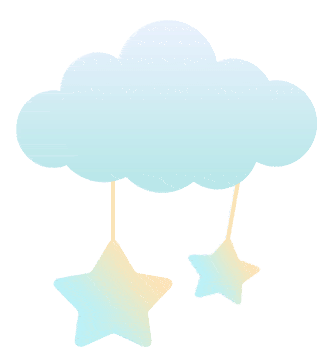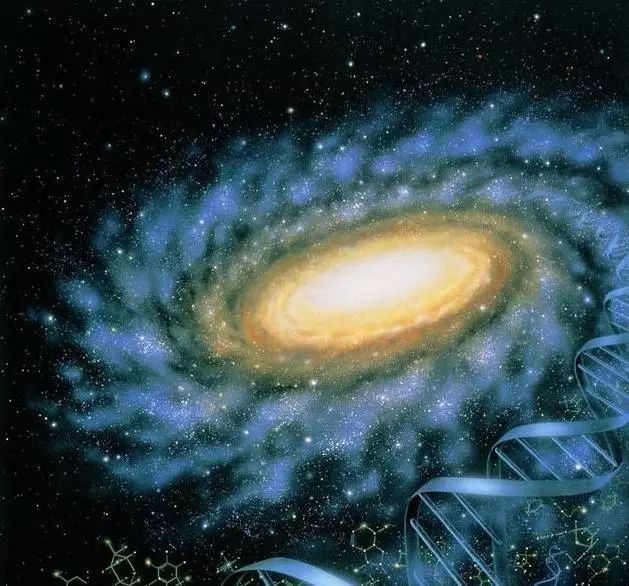今天,微漫君教大家如何把图像变成素描照片,教程主要包括了对图像调整、滤镜和图层样式的应用。
视频教程▼
原图▼

效果图▼

1、把准备好的原图在PS里打开,Ctrl+J先复制在一层,然后从【图像】/【调整】/【去色】。如下图▼
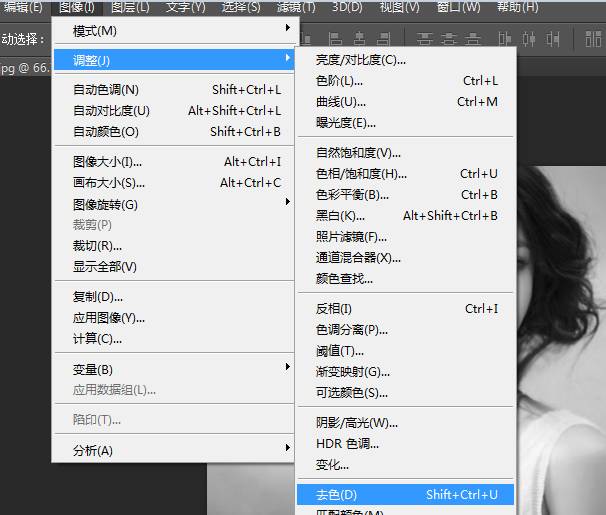
2、再重复Ctrl+J复制一层,然后从【图像】/【调整】/【反相】。如下图▼
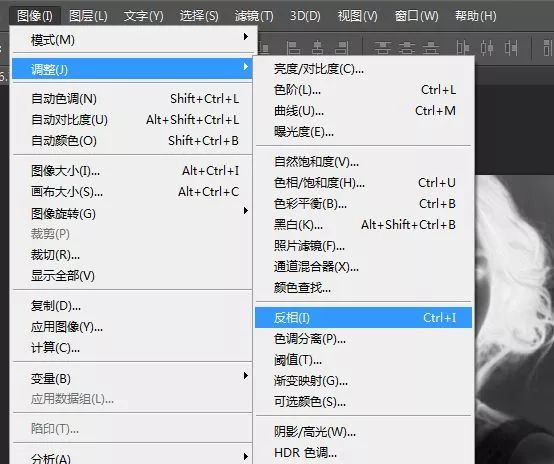
3、双击Sekgcs右侧图层,弹出图层混合模式框,操作颜色减淡。如下图▼
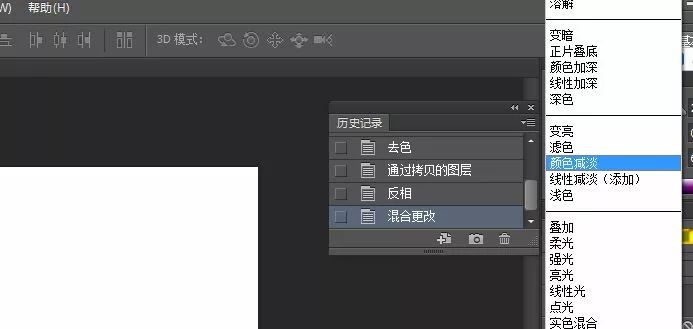
4、打开【滤镜】/【其他】/【最小值】,数字值填2,素描轮廓就出来了。如下图▼
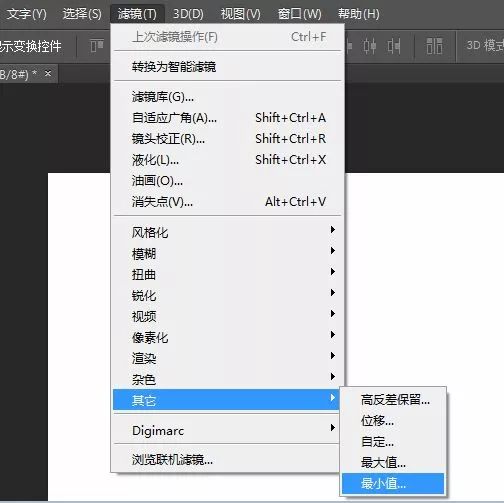
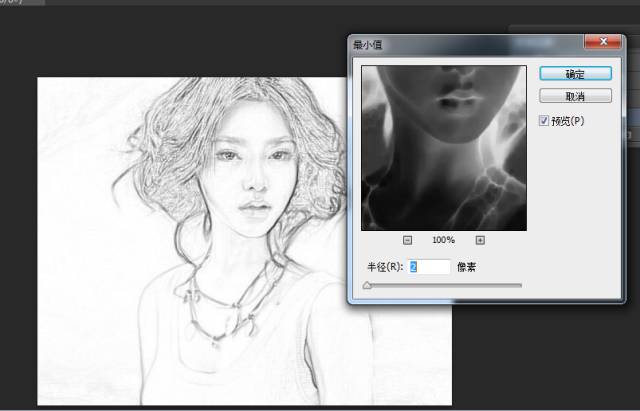
5、再次双击右侧图层,弹出图层混合模式框,按住Alt调原由网整下一层图层,对头发进行加黑一下。如下图▼
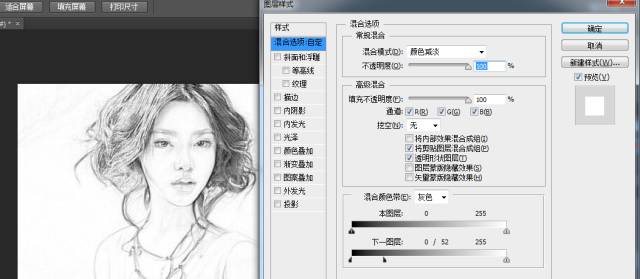
最后一步我们用盖印可见图层Shift+Ctr原由网l+Alt+E合并一下。到这边我们原由网要的素描效果的照片就基本完成了。
希望以上的课程对大家有所帮助,若有什么问题,欢迎在下方留言。
●进入公众号输入9//www.58yuanyou.com54发送,即可阅读本文